wps一次性删除页眉页脚的教程
时间:2024-03-08 08:37:28作者:极光下载站人气:0
wps是许多用户很喜欢使用的一款办公软件,他为用户带来了许多实用的功能,方便用户简单轻松的完成各种文件的编辑工作,并有效提升用户的办公效率,因此wps软件吸引了不少的用户前来下载使用,当用户在wps软件中编辑文档文件时,想要将页面上的所有页眉页脚一次性删除,这时用户应该怎么来操作实现呢,其实操作的过程是很简单的,用户直接在菜单栏中点击页眉页脚和页眉选项,接着选择删除页眉选项,然后用户点击页脚和删除页脚选项即可解决问题,详细的操作过程是怎样的呢,接下来就让小编来向大家分享一下wps一次性删除页眉页脚的方法教程吧,希望用户在看了小编的教程后,能够从中获取到有用的经验。
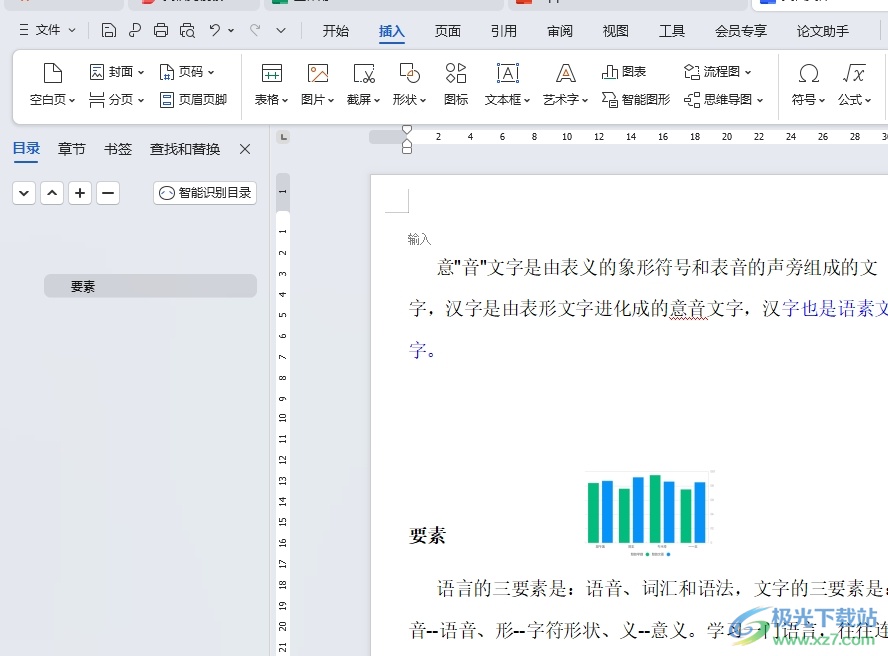
方法步骤
1.用户在电脑上打开wps软件,并来到文档文件的编辑页面上来进行设置
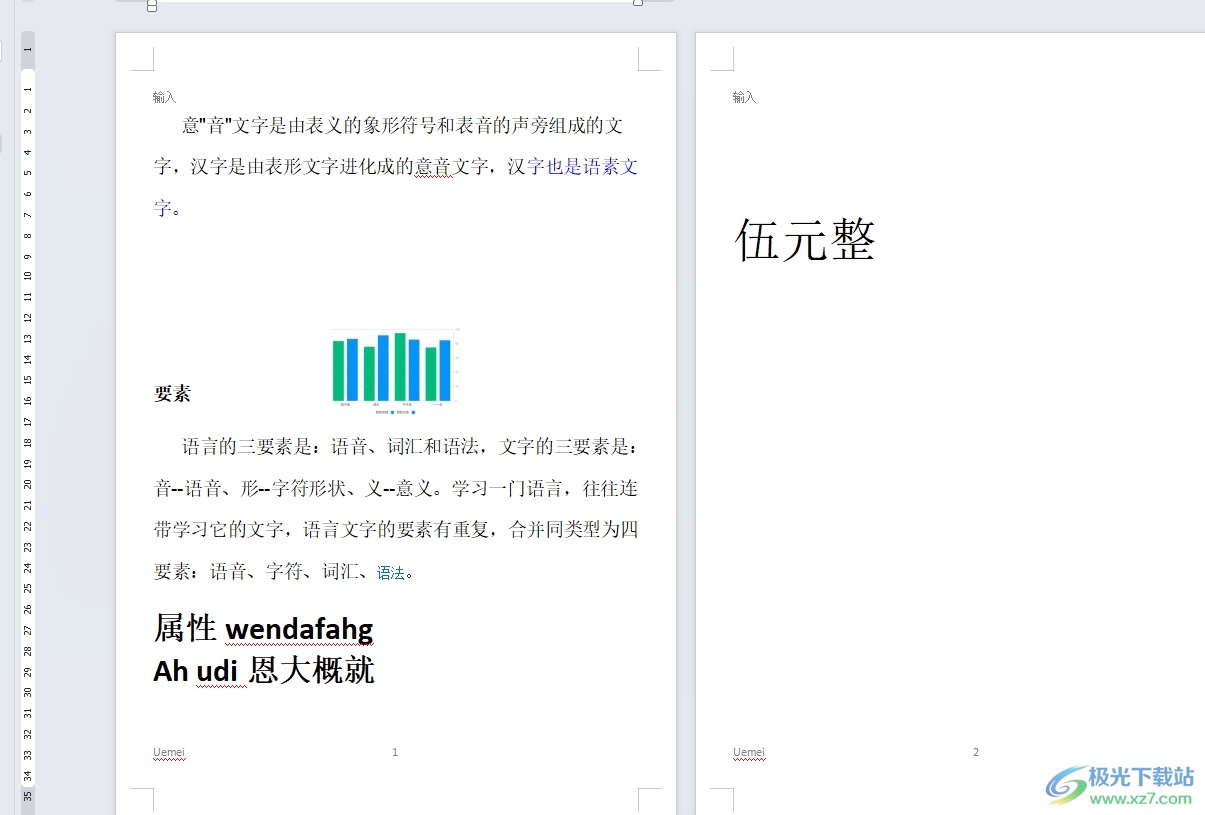
2.接着在页面上方的菜单栏中点击页面选项,将会显示出相关的选项卡,用户选择页眉页脚选项

3.这时进入到页眉页脚的编辑状态,用户在弹出来的页眉页脚选项卡中点击页眉选项

4.将会弹出下拉选项卡,用户选择其中的删除页眉选项
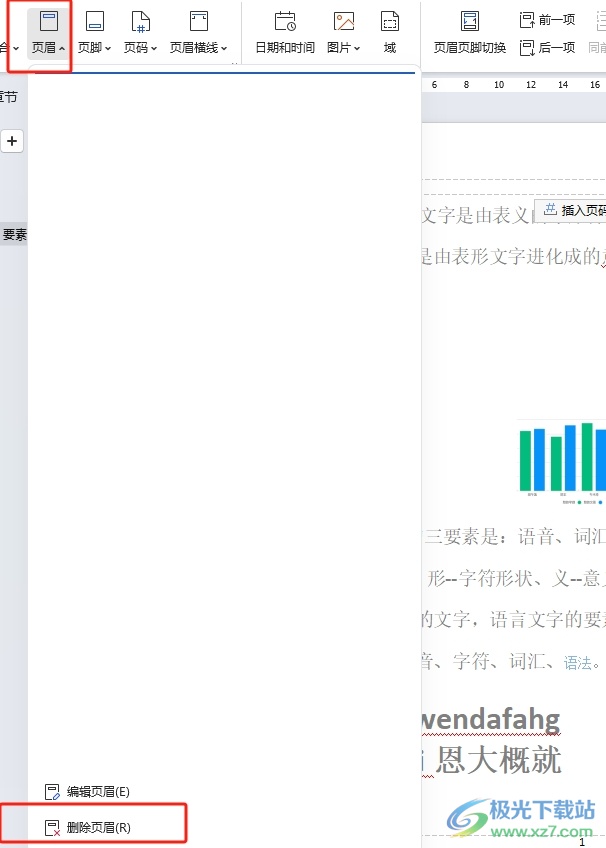
5.然后用户再次点击页眉页脚选项卡中的页脚选项,将会弹出下拉选项卡,需要选择其中的删除页脚选项
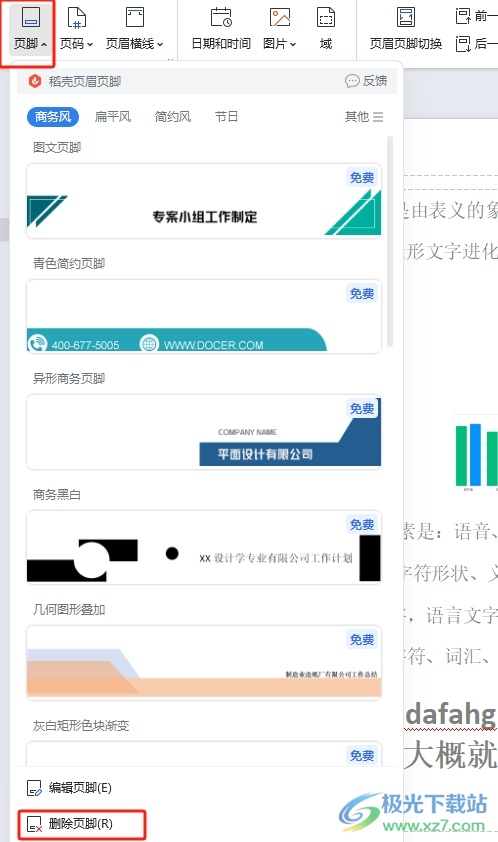
6.完成上述操作后,用户在编辑页面上就会发现页眉页脚成功被删除了,效果如图所示
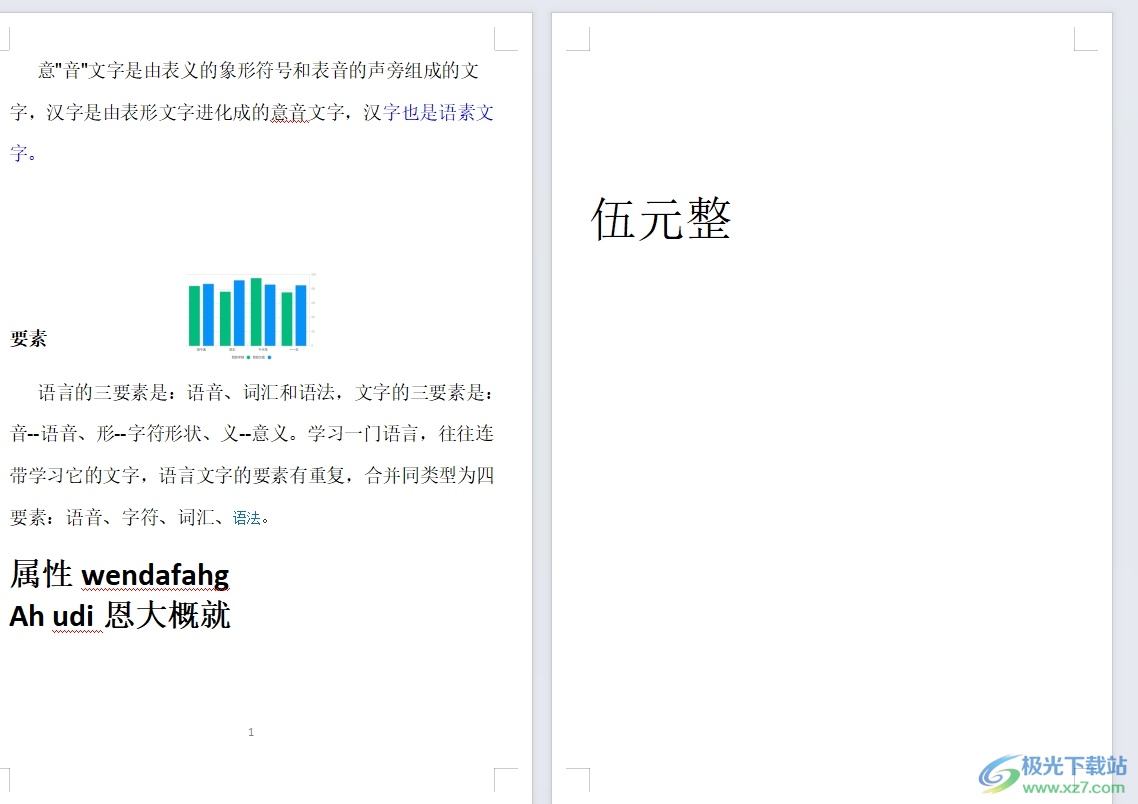
以上就是小编对用户提出问题整理出来的方法步骤,用户从中知道了大致的操作过程为点击页面-页眉页脚-页眉-删除页眉-页脚-删除页脚这几步,方法简单易懂,因此感兴趣的用户可以跟着小编的教程操作试试看,一定可以成功将页面上所有的页眉页脚删除的。

大小:69.90 MB版本:v11.1.0.14309 最新版环境:WinAll, WinXP, Win7, Win10
- 进入下载

网友评论